Introdução
Este documento descreve as etapas para migrar a migração do Dialogflow ES necessária com a transição contínua de todos os clientes para usar a plataforma de mídia de próxima geração (RTMS). Nossa plataforma de central de atendimento está passando por algumas melhorias com foco em duas áreas principais. Em primeiro lugar, estamos introduzindo medidas de segurança aprimoradas, particularmente em torno de recursos de agentes virtuais e, em segundo lugar, estamos trabalhando para uma integração perfeita de segurança e experiência do usuário. Nossa principal prioridade é garantir a segurança dos dados do usuário, especialmente credenciais e informações de token. Portanto, estamos introduzindo camadas de segurança adicionais para nossos clientes atuais. Isso envolverá a migração para nossos conectores de IA baseados em nuvem, que são alimentados por cofres seguros para armazenar e processar dados confidenciais. Como parte do processo de migração, passaremos do modelo de agente virtual do Dialogflow ES para o conector do Google CCAI, que consolidará o processo de integração para todos os agentes virtuais relacionados a voz.
Plano de ação
Para incorporar os novos aprimoramentos de segurança em seu locatário, os clientes/parceiros devem fazer um pedido de SKU de valor zero para obter a qualificação formal em seu locatário.
IMPORTANTE
No momento, a Cisco está fazendo a transição de todos os clientes para usar a plataforma de mídia de próxima geração (RTMS). Se o parceiro não adicionar uma SKU de dólar zero, depois de migrar para o RTMS, o Cliente não poderá adicionar novos conectores CCAI no Hub de controle. É importante que você reveja a licença de serviços CCAI de seus clientes.
Observação: uma notificação de janela de manutenção separada será enviada quando a migração do RTMS tiver sido agendada. Fique atento a isso.
Tipo de licença
Este documento contém instruções para as licenças FLEX2 e FLEX3.
Antes de continuar, verifique se seu cliente está usando uma licença FLEX2 ou FLEX3 e siga as instruções para atualizar esse tipo de licença.
Procedimento para atualizar o pedido A-FLEX-3-CC (FLEX 3.0)

Observação: o procedimento a seguir se aplica a todos os clientes que adquiriram serviços CCAI da Cisco ou diretamente da Google.
O processo abaixo explica como modificar apenas a assinatura existente. Todos os locatários do Webex CC de produção devem ter uma assinatura ativa. Entre em contato com seu representante de vendas ou Gerente de contas caso não tenha uma assinatura ativa do Webex CC.>
Como adicionar o Google CCAI ao pedido do FLEX 3.0
1) Acesse https://ccrc.cisco.com/subscriptions/landing/ e abra a assinatura que contém a família de produtos A-FLEX-3-CC.
2) Clique em Modificar/Renovar assinatura.

Observação: você precisa ter as respectivas permissões para modificar assinaturas de produção. Entre em contato com o seu Account Manager para obter assistência, se necessário.
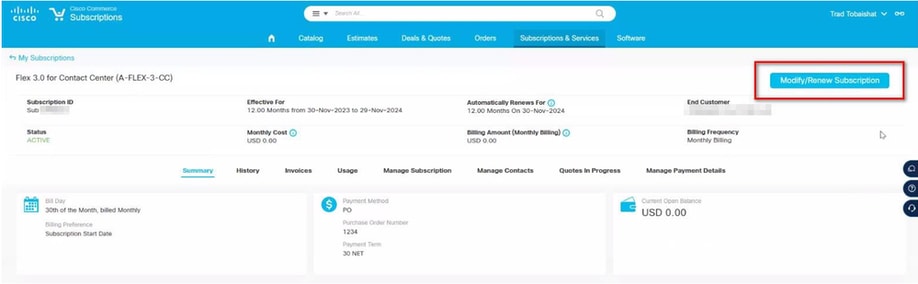
3) Clique em Editar opções
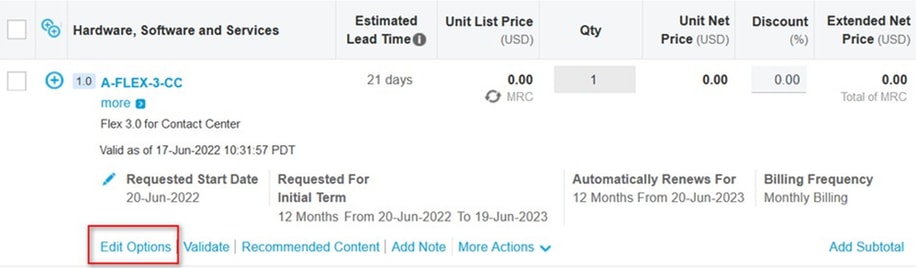
4) Expanda a seção Opções adicionais. Para a CCAI do Google, selecione as opções abaixo (selecione apenas "com base no uso")
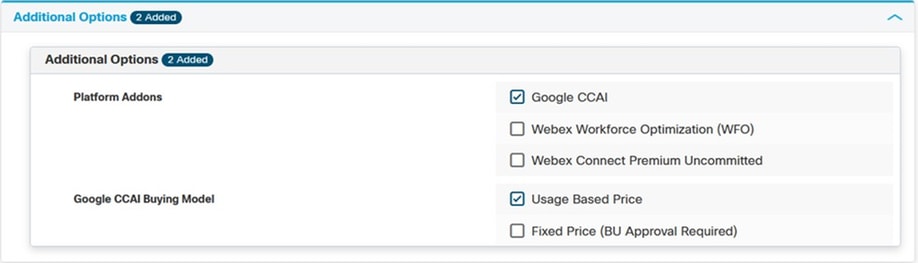
5) Salvar e enviar

Observação: agora você pode ver no Resumo as SKUs adicionais adicionadas. Todas essas SKUs são baseadas em uso, portanto, você só paga se começar a usá-las.
6) Envie o pedido.
7) Entre em contato com a equipe de A2Q para solicitar a liberação da retenção de conformidade do novo pedido da Web, enviando um e-mail para cjp-qualification@cisco.com com uma solicitação de liberação da retenção.
8). O novo e-mail de provisionamento será gerado pelo novo pedido da Web. Você precisa passar pelo assistente para aplicar alterações ao seu locatário do Webex CC.
Procedimento de atualização do A-FLEX-CC (FLEX 2.0)
Para adicionar recursos de CCAI ao Webex Contact Center, os proprietários de pedidos A-FLEX-CC (FLEX 2.0) NÃO devem criar um FLEX 3.0, mas modificar a assinatura existente.

Observação: o procedimento a seguir se aplica a todos os clientes que adquiriram serviços CCAI da Cisco ou diretamente da Google
O processo abaixo explica como modificar apenas a assinatura existente. Todos os locatários do Webex CC de produção devem ter uma assinatura ativa. Entre em contato com seu representante de vendas ou gerente de contas caso você não tenha uma assinatura ativa do Webex CC.
Como adicionar o Google CCAI ao pedido do FLEX 2.0
1) Acesse https://ccrc.cisco.com/subscriptions/landing/ e abra a assinatura que contém a família de produtos A-FLEX-CC.
2) Clique em Modificar/Renovar assinatura.

Observação: você precisa ter as respectivas permissões para modificar assinaturas de produção. Entre em contato com o seu Account Manager para obter assistência, se necessário.
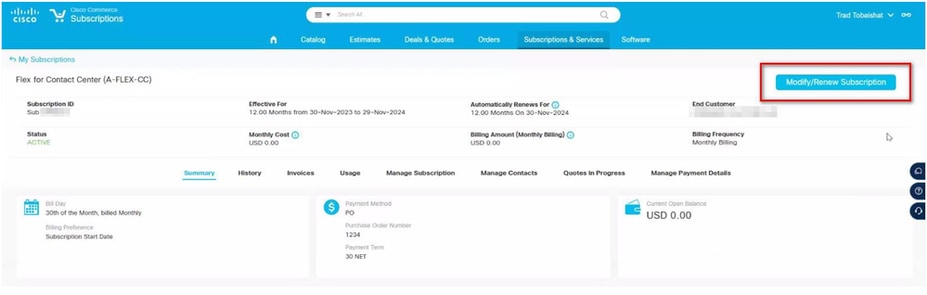
3) Clique em Editar opções
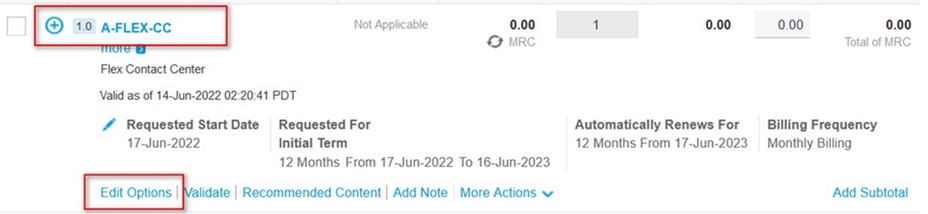
4) Expanda a seção Opções adicionais. Para a CCAI do Google, selecione as opções abaixo (selecione apenas "com base no uso")
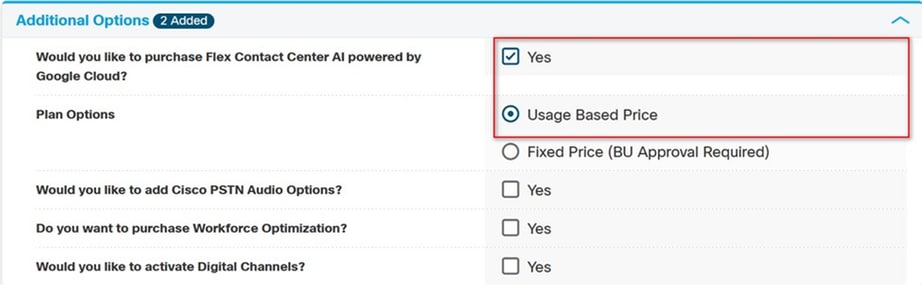
5) Salvar e enviar

Observação: agora você pode ver no Resumo as SKUs adicionais adicionadas. Todas essas SKUs são baseadas em uso, portanto, você só paga se começar a usá-las.
6) Envie o pedido.
7) Entre em contato com a equipe de A2Q para solicitar a liberação da retenção de conformidade do novo pedido da Web, enviando um e-mail para cjp-qualification@cisco.com com uma solicitação de liberação da retenção. O novo e-mail de provisionamento será gerado pelo novo pedido da Web. Você precisa passar pelo assistente para aplicar alterações ao seu locatário do Webex CC.


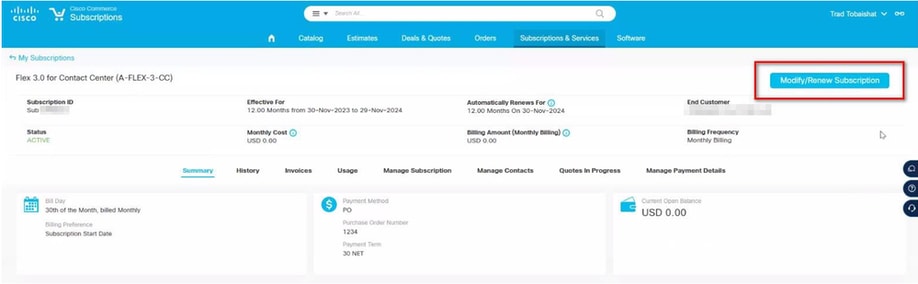
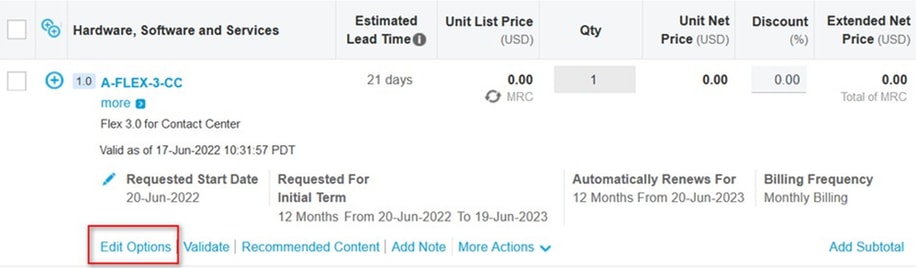
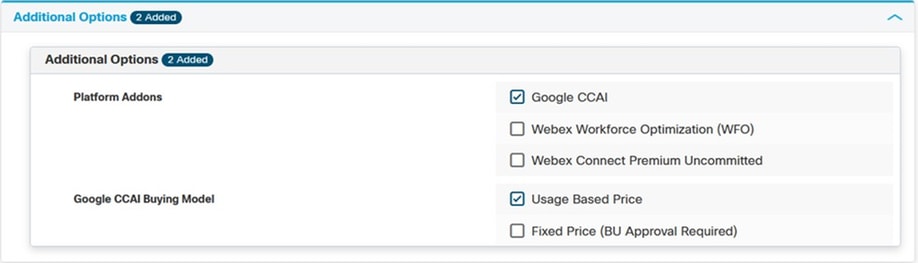
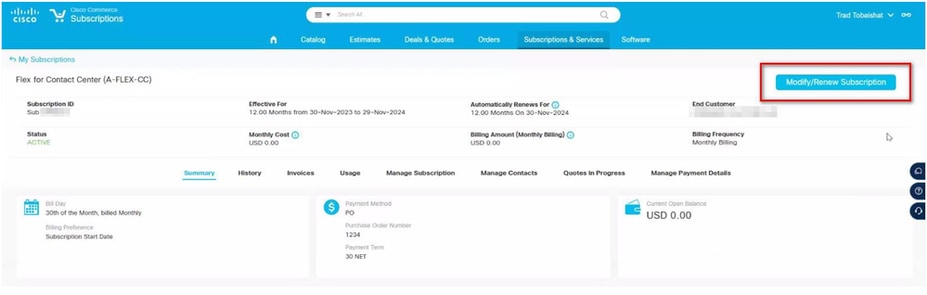
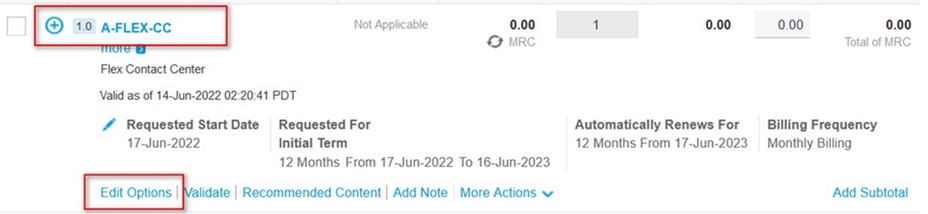
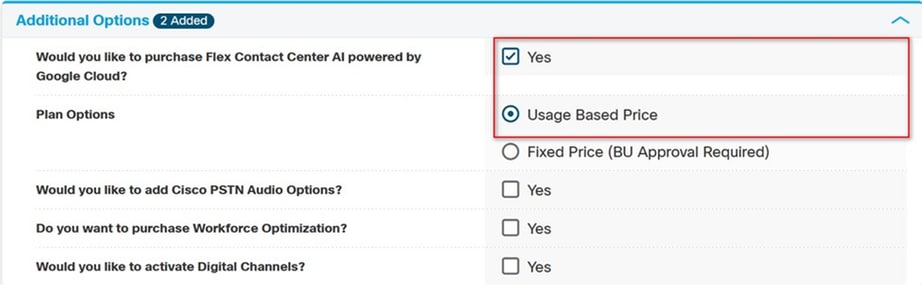
 Feedback
Feedback